今天來和大家分享一下怎樣使用PPT來畫定滑輪。下面小編就給大家講解下PPT畫定滑輪的方法教程。
ppt模板文章推薦:
如何對ppt圖層進行分層編輯
PPT2010版本取色器在哪裡找?
如何用PPT製作漸變UI圖標
1、首先點擊插入——形狀——選擇直線——畫一條水平直線,作為一個固定的地方。
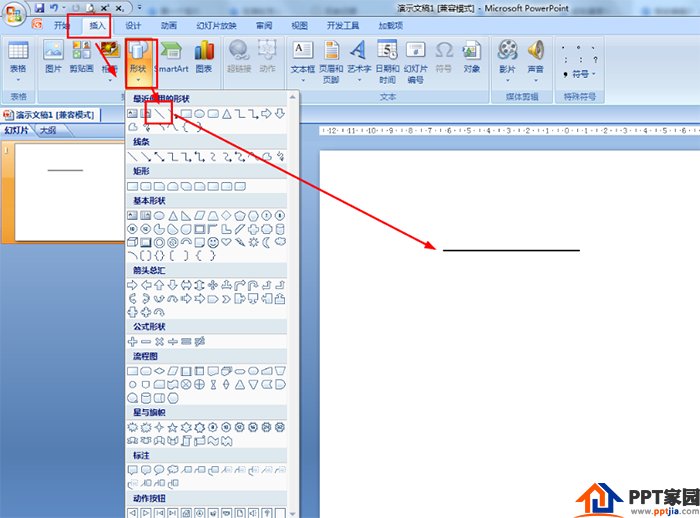
2、接著同樣在形狀那裡選擇直線——在水平直線上畫左傾斜直線——在中間下方畫一條垂線。
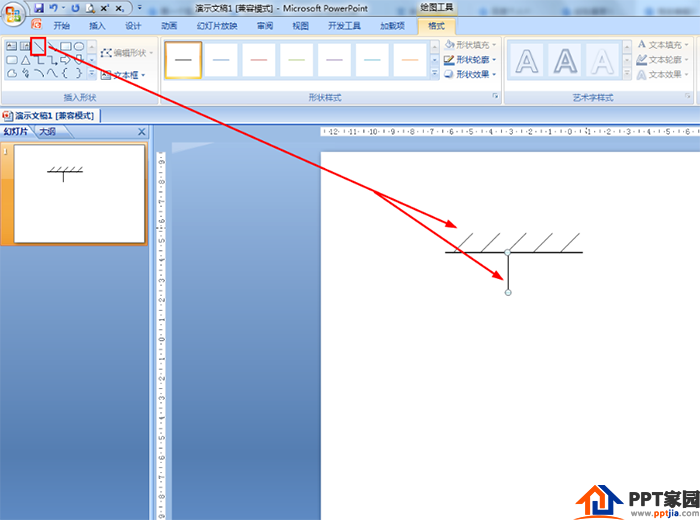
3、同樣點擊插入——形狀——選擇橢圓——按shift鍵在垂線下方畫一個圓形,這時的圓形默認是填充藍色的。
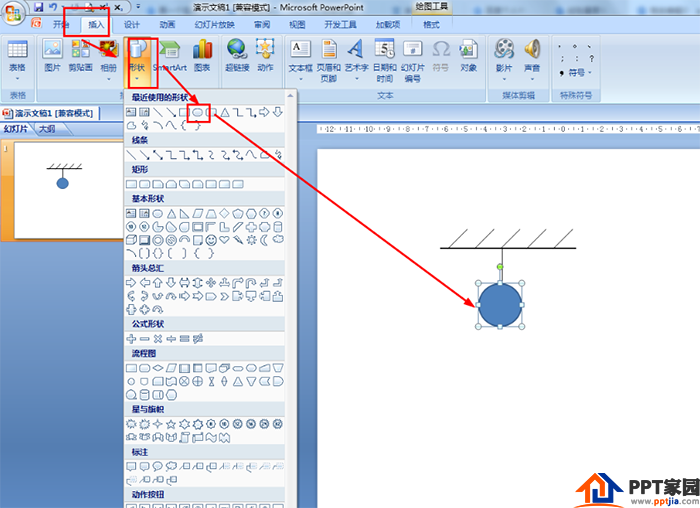
4、選擇圓形——點擊格式——形狀填充選擇:無填充顏色——形狀輪廓設置為黑色。這樣就畫好了固定的定滑輪。
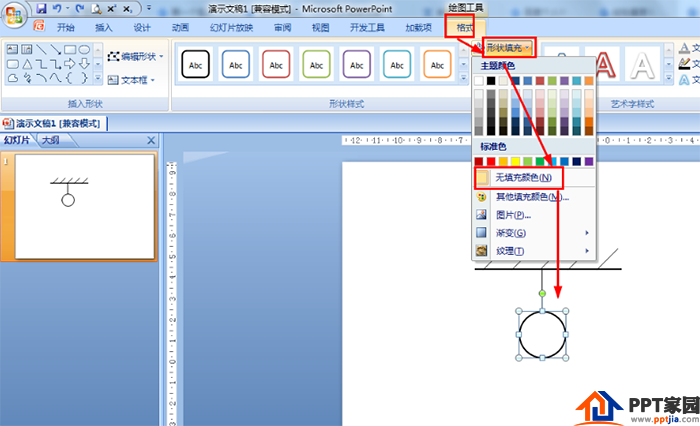
5、接著在形狀那裡選擇圓形畫一個黑色圓點在大圓中心——再畫一條垂線與大圓相切——使用矩形形狀在垂線下方畫一個無填充顏色的正方形。
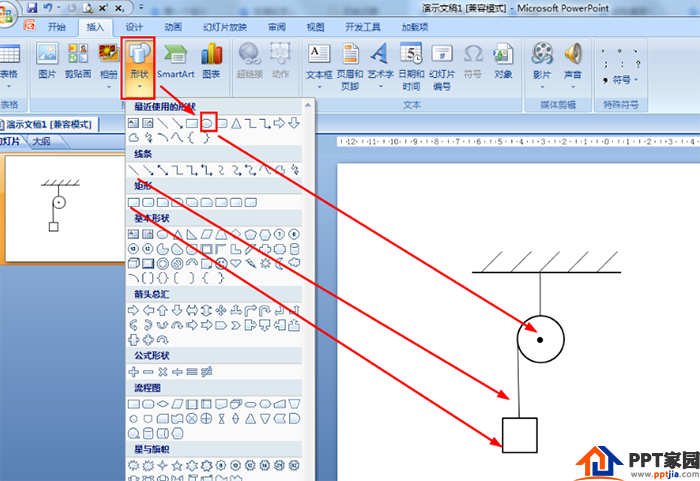
6、最後,在形狀——線條那裡選擇單箭頭線條——在大圓的右側畫一條向下的箭頭線條並與大圓相切。
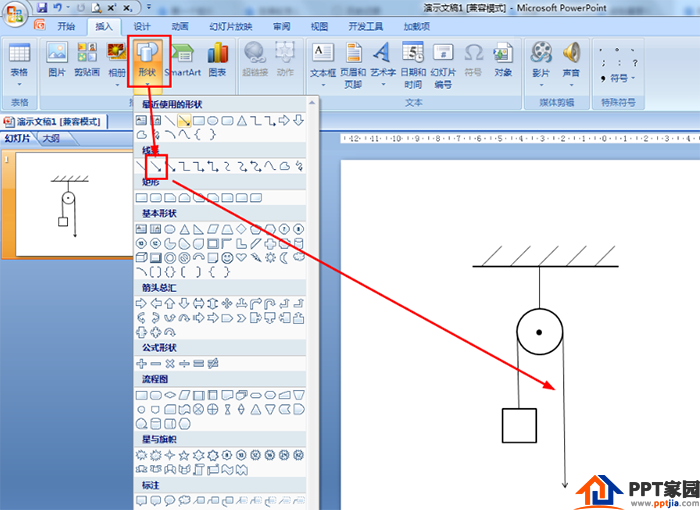
文章為用戶上傳,僅供非商業瀏覽。發布者:Lomu,轉轉請註明出處: https://www.daogebangong.com/zh-Hant/articles/detail/How%20to%20draw%20a%20pulley%20with%20PPT.html

 支付宝扫一扫
支付宝扫一扫 
评论列表(196条)
测试